Любой цифровой фотоаппарат можно подключить к компьютеру, но как быть, если требуется нечто большее, чем пересылка фото? Для трансляции изображений в процессе съемки скачивают специальный софт. То же самое можно сказать и про случай, когда фотокамера заменяет вебку.

Как подключить фотокамеру к ПК
Для обеспечения соединения используют 2 технологии: проводную и беспроводную. В первом случае скорость выше, но нужен кабель. Если необходимо транслировать картинку с HDMI — понадобится карта видеозахвата.
Выбираем фототехнику: Что лучше — видеокамера или фотоаппарат: 5 показателей качества для удачной съемки
Через HDMI
В комплектацию фотокамеры может входить шнурок microHDMI — HDMI. Если подключите узкий разъем к камере, а широкий к видеокарте ПК, ничего не получится. Порт компа тоже работает на выход. Для передачи картинки на компьютер нужна карта видеозахвата, которая выполняет функцию переходника на Usb системника.
Карты видеозахвата бывают внутренними и внешними, некоторые могут передавать сигнал не только на Usb, но и перекидывать звук на наушники. От возможностей карты зависит качество передаваемой картинки. Вряд ли имеет смысл покупать 4К-переходник, поскольку для общения онлайн и оценки качества фото достаточно более скромного разрешения.

Для передачи через HDMI может понадобиться софт. Специализированная утилита распознает камеру, поможет выполнить предобработку фотографий, удаленно изменить настройки фотоаппарата.
Через USB
В коробку с фотокамерой часто кладут Usb-кабель для передачи фотографий на компьютер. Однако передача видео и трансляция фоток в процессе съемки не относятся к обязательному функционалу. Отдельные производители, например CANON и Sony, предлагают решения на этот счет, но для их реализации нужно устанавливать на ПК фирменные утилиты.

Для подключения необходимо соединить устройства кабелем, перевести фотокамеру в режим съемки, запустить приложение на компе. Иногда требуется дополнительная настройка камеры.
При использовании шнура Usb бывают проблемы с фокусировкой. Предыдущий вариант с HDMI универсальнее и стабильнее.
По Wi-Fi
«По воздуху» скорость передачи ниже, поэтому вай-фай обычно используют, чтобы скопировать фото. Способ актуален для фотокамер с Wi-Fi. Беспроводной модуль имеется не во всех зеркалках. В случае Canon алгоритм настройки следующий:
- Нужно скачать EOS Utility на странице техподдержки Canon. Перед загрузкой выберите название камеры, операционку компьютера и язык интерфейса.
- Установите утилиту на ПК.
- Запустите EOS Pairing из папки с EOS Utility. В системном трее появится новый значок.
- В зеркалке настройте вай-фай. В процессе нажмите «Поиск сети» и обеспечьте соединение с роутером. Понадобится пароль к маршрутизатору. На дисплее камеры появится значок Wi-Fi.
- На компе откроется окно утилиты для загрузки фоток.
- Клацните на выбор и загрузку изображений.
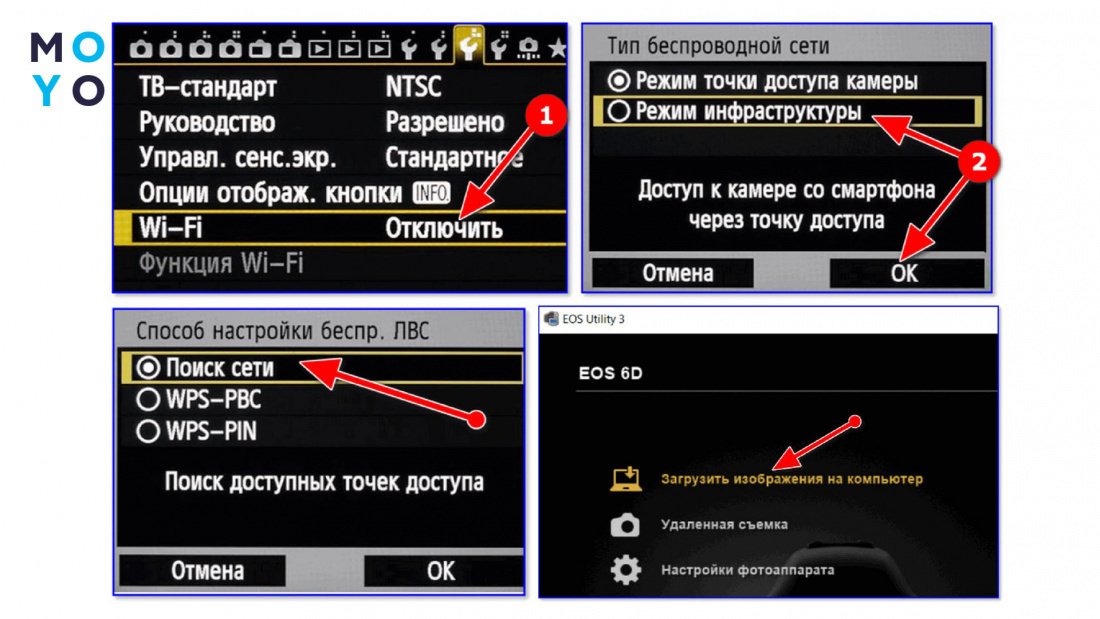
Есть варианты установки связи по вай-фай между фотокамерой и лэптопом без использования роутера. Алгоритм подключения зависит от бренда фототехники.
Упражняемся с удаленным подключением: Как подключить кондиционер к Wi-Fi и управлять ним с телефона — 6 шагов
Как подключить фотоаппарат к макбуку: особенности
В случае макбуков актуальны все вышеперечисленные варианты подключения. Программисты пишут фотоприложения, которые работают как под Windows, так и под MacOS. По аппаратной части бывают сложности, когда у макбука отсутствуют порты Usb — имеются только Thunderbolt. Такая конструкция иногда встречается у маков нижнего ценового диапазона.
Проблема решается использованием переходника, но не всегда. Желательно, чтобы проводное соединение было без посредников. Также приветствуется наличие качественного кабеля. Шнурок, который входит в комплектацию, может не справиться с задачей.
Камера мечты: Обзор Sony A7 III — 3 главных параметра
Как подключить фотоаппарат к компьютеру во время съемки
Широкий экран во время съемки — это возможность видеть точку фокуса без зуммирования, показывать промежуточные результаты заказчику, выполнять предобработку кадров. Компьютерные программы ведущих производителей фототехники позволяют менять настройки камеры с ПК или ноутбука, видеть заряд батареи, количество фоток, заполненность памяти. Пример — та же EOS Utility. Кликая мышкой по меню, удобнее менять настройки.
Для обеспечения комфортной съемки желательно иметь кабель длиной не менее 2 м, а лучше — 4-5-метровый шнур. Чтобы обезопасить технику от поломки при случайном выдергивании кабеля, используют специальные фиксаторы. Перед съемкой на камере и компе выставляют режимы, при которых экран не отключится через 5-10 минут. Переход дисплея в режим экономии прерывает трансляцию.
Интересная статья: Как проверить пробег фотоаппарата — 6 исчерпывающих тез и распространенные методы
Особенности подключения к ПК в зависимости от бренда
Технология подключения мало зависит от бренда, поскольку кабели и вай-фай в любом случае работают одинаково. Разница есть в меню настройки фотокамер и софте.
|
Бренд
|
Особенности ПО производителя |
| Sony |
Для трансляции фоток производитель предлагает прогу Imaging Edge Desktop. Ее возможности:
|
| Nikon | Софт, заточенный на трансляцию фото, у производителя отсутствует. Можно скопировать фотографии на комп или использовать утилиту Webcam Utility, которая превращает Nikon в продвинутую вебку |
| Fujifilm | С Fujifilm аналогичная ситуация, только устанавливают прогу Fuji Webcam |
| Canon |
Производитель предлагает приложение EOS Utility. Его возможности:
|
В заключение несколько слов, как подключить фотоаппарат Sony к макбуку без роутера:
- Установите на мак Imaging Edge Desktop.
- На фотокамере перейдите на «Удаленный ПК».
- Перейдите к пункту меню с информацией о вай-фай Direct, посмотрите SSID и пароль для подключения. Используя эти данные, подключитесь к камере с макбука.
- Настройте передачу изображений в фотоаппарате: выберите место для хранения снимков (ПК, камера, ПК и камера), сохраняемый формат (jpeg и/или RAW).
На мак необязательно писать фотки в формате RAW. Чтобы судить о композиции, достаточно изображений jpeg, которые передаются гораздо быстрее.
Интересная модель: Sony Alpha A6400 — обзор 5 критериев, определяющих качество



